Onion Share è un’applicazione standalone che funziona all’interno di Tor per trasformare in modo sicuro qualsiasi computer in un file server sicuro. Interagisce direttamente con il bundle del browser Tor e lo utilizza per impostare le sue connessioni, quindi dovrai eseguire il processo di configurazione di Tor su Linux prima di installare e utilizzare questo software.
Nota: preoccupato per la tua privacy online durante l’utilizzo di Tor? Scopri come puoi usare Tor con una VPN per imparare a proteggerti meglio.
Sommario:
Installa Tor
Per avviare l’installazione, avvia un terminale e utilizza il programma wget per scaricare l’ultimo bundle del browser Tor dal web.
wget https://www.torproject.org/dist/torbrowser/8.0.2/tor-browser-linux64-8.0.2_en-US.tar.xz
Prendi invece questo archivio, se hai bisogno di un pacchetto a 32 bit:
wget https://www.torproject.org/dist/torbrowser/8.0.2/tor-browser-linux32-8.0.2_en-US.tar.xz
Estrai il file di archivio di Tor Tar nella tua home directory.
tar xvf tor-browser-linux64-8.0.2_en-US.tar.xz
o
tar xvf tor-browser-linux32-8.0.2_en-US.tar.xz
L’archivio Tar viene estratto, quindi il terminale non è più necessario nel processo di configurazione di Tor. Apri il tuo file manager Linux, fai doppio clic su “tor-browser_en-US” e cerca “Avvia Tor Browser”.
Fai doppio clic sull’icona e il browser Tor ti guiderà a connettere il tuo PC Linux alla rete Tor. Assicurati di seguire le istruzioni sullo schermo!
Installa Onion Share
Onion Share supporta Linux in molti modi. In questa sezione del tutorial, ti guideremo attraverso ciascuno di essi. Per utilizzare Onion Share, avrai bisogno di Ubuntu, Debian, Arch Linux, Fedora, OpenSUSE o della capacità di creare e installare software dai sorgenti.
Ubuntu
Onion Share è installabile su Ubuntu tramite un PPA ben mantenuto. Questo PPA supporta tutte le versioni moderne di Ubuntu e viene aggiornato regolarmente. Per aggiungerlo al tuo PC, avvia un terminale e usa il comando apt-add-repository.
sudo add-apt-repository ppa:micahflee/ppa
Aggiorna Ubuntu con il comando di aggiornamento. L’esecuzione di questo comando consentirà a Ubuntu di configurare il nuovo PPA di Onion Share.
sudo apt update
Installa eventuali aggiornamenti software in sospeso su Ubuntu, per assicurarti che il tuo PC Linux sia aggiornato.
sudo apt upgrade -y
Infine, installa Onion Share su Ubuntu con:
sudo apt install onionshare python3-all python3-crypto python3-nacl python3-socks python3-stdeb dh-python python3-flask python3-stem python3-pyqt5 python-nautilus python3-pytest tor obfs4proxy
Debian
Debian Linux non ha un PPA o un repository software fantasioso come Ubuntu, quindi devi creare Onion Share per usarlo. Avvia un terminale e segui i passaggi seguenti per creare Onion Share.
Passaggio 1: installa le dipendenze di Onion Share per Debian.
sudo apt install -y git build-essential fakeroot python3-all python3-crypto python3-nacl python3-socks python3-stdeb dh-python python3-flask python3-stem python3-pyqt5 python-nautilus python3-pytest tor obfs4proxy
Passaggio 2: prendi l’ultimo codice sorgente della condivisione di Onion da Github con il comando git.
git clone https://github.com/micahflee/onionshare.git
Passaggio 3: spostare il terminale nella cartella del codice sorgente con CD.
cd onionshare
Passaggio 4: genera un pacchetto DEB installabile.
./install/build_deb.sh
Passaggio 5: installa il pacchetto Onion Share sul tuo PC con lo strumento dpkg.
sudo dpkg -i deb_dist/onionshare_*~dev-1_all.deb
Arch Linux
Gli utenti di Arch Linux devono ottenere OnionShare da AUR per utilizzarlo. Per installarlo, esegui questi comandi in una finestra di terminale.
Nota: se OnionShare non riesce a compilare durante questo processo, vai alla sua pagina AUR ufficiale e installa le dipendenze sulla pagina, a mano.
sudo pacman -S base-devel git git clone https://aur.archlinux.org/onionshare.git cd onionshare makepkg -si
Fedora
Fedora ha OnionShare nei principali repository software. Installalo avviando una finestra di terminale e immettendo il comando seguente.
sudo dnf install onionshare
Linux generico tramite codice sorgente
Quelli su OpenSUSE o altre distribuzioni Linux che non supportano OnionShare dovranno invece compilare il programma dai sorgenti. Per creare il codice, apri un terminale segui i passaggi seguenti.
Passaggio 1: leggi la documentazione di Onionshare e installa le dipendenze necessarie per compilare il codice sul tuo sistema operativo.
Passaggio 2: clonare il codice sorgente con lo strumento git e spostare il terminale nella cartella git con CD.
git clone https://github.com/micahflee/onionshare.git cd onionshare
Passaggio 3: eseguire Onionshare.
Per la modalità terminale, fai:
./dev_scripts/onionshare
Per la modalità GUI, esegui:
./dev_scripts/onionshare-gui
Condivisione di file con la GUI di OnionShare
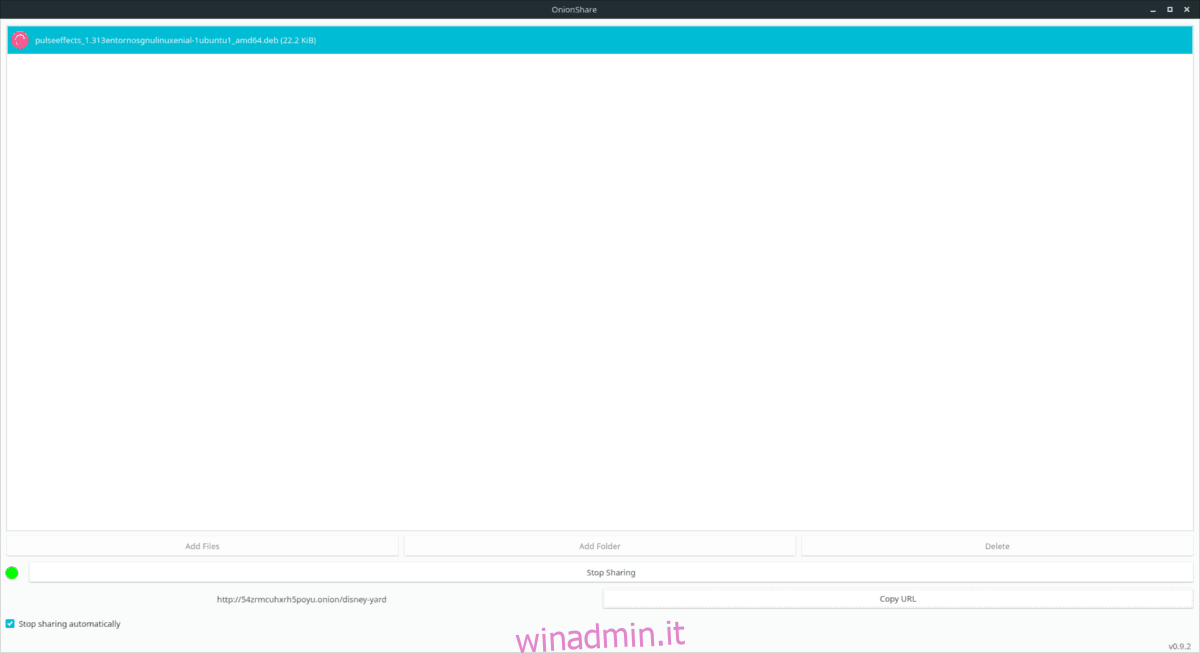
OnionShare ha uno strumento GUI che semplifica la condivisione di file su Tor. Per usarlo, assicurati che il browser Tor sia aperto e connesso. Quindi, apri il menu dell’applicazione e cerca “OnionShare” per visualizzare la GUI di condivisione file.
Fare clic e trascinare un file o una cartella per caricarli su OnionShare. Una volta aggiunto, fai clic sul pulsante “avvia condivisione” per rendere il file accessibile alla rete Tor. Quando il caricamento del file è completo, genererà un URL nella finestra, che può essere copiato facendo clic sul pulsante “copia URL”.
Condivisione di file con l’app del terminale OnionShare
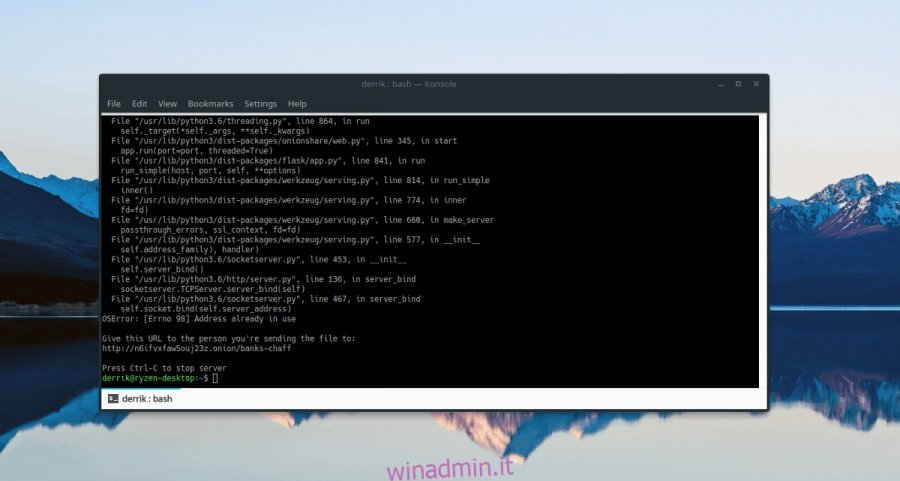
La GUI di OnionShare è piuttosto ordinata, ma coloro che vivono nel terminale potrebbero non apprezzarla. Fortunatamente, OnionShare ha un eccellente strumento da riga di comando altrettanto facile da usare! Per caricare file con esso connettiti alla rete Tor con il bundle del browser. Quindi, apri una finestra di terminale e inserisci questi comandi.
cd /location/of/file/or/folder onionshare file
o
onionshare folder
